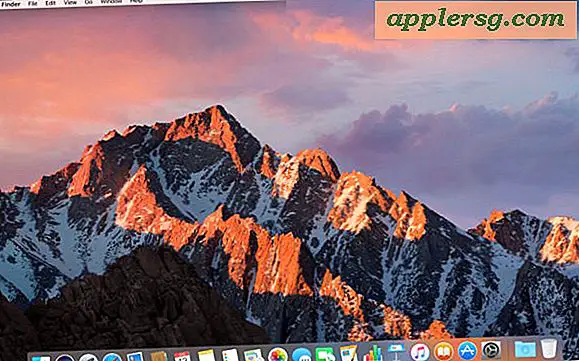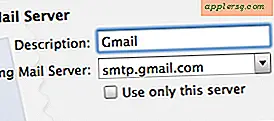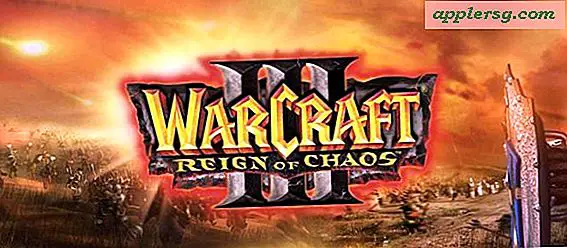Modifier le nombre d'applications dans le dock iOS pour obtenir un minimum

L'iOS Dock se trouve au bas de l'écran d'accueil de votre iPhone, iPod touch et iPad, destiné à contenir les applications les plus couramment utilisées pour un lancement plus rapide. Bien qu'il soit bien connu que vous pouvez personnaliser les applications contenues dans le Dock, ce que l'on sait moins, c'est que vous pouvez réellement réduire le nombre d'applications visibles des 4 par défaut, jusqu'à 3, 2, 1 et, si vous voulez vraiment à, 0 applications.
La réduction du nombre d'applications dans la station d'accueil iOS s'effectue simplement en retirant les applications du Dock. Tout d'abord, appuyez et maintenez sur l'icône de l'application pour faire bouger les icônes de l'écran d'accueil, puis une fois quand ils remuent, faites glisser l'application du Dock vers l'écran d'accueil que vous souhaitez retirer du Dock.
Voici à quoi ressemble l'iPhone Dock avec une seule application visible, l'application Téléphone:

Réduire le nombre d'applis Dock à une ou plusieurs applications peut être pratique pour certaines situations, mais il est difficile d'imaginer une raison de tout effacer depuis le Dock ... néanmoins, j'ai demandé à un ami de le faire ... alors, si pour Quelle que soit la raison pour laquelle vous n'êtes pas fan d'avoir des applications dans le Dock ou peut-être que vous voulez juste une table rase, vous pouvez tout retirer et commencer avec un Dock vide.
Supprimer tout de la station iOS s'effectue de la même manière que vous déplaceriez les icônes dans iOS en général: Tapez et maintenez sur une icône Dock pour commencer à bouger, puis déplacez chaque icône de l'application depuis le Dock et sur l'écran d'accueil. . Répétez jusqu'à ce qu'il soit totalement vide, et il vous reste un Dock vide. Voilà à quoi cela ressemble avec un écran d'accueil encore plein d'icônes:

N'avoir rien dans le Dock est vraiment une perte d'espace d'écran précieux, car contrairement à OS X, ce n'est pas comme si iOS Dock se cache quand il n'est pas utilisé. Au lieu de cela, il prendra juste une partie considérable de votre écran d'accueil sans servir un but, ce qui en fait un exercice plutôt inutile, mais oui, cela peut être fait si vous le voulez pour une raison ou une autre.
Si vous visez le minimalisme, un effort beaucoup plus pratique peut être de créer un écran d'accueil complètement vide, qui met l'accent sur le fond d'écran. C'est ma préférence personnelle, et je l'utilise pour garder un écran d'accueil qui est libre de toutes les icônes jusqu'à ce que vous retournez pour les voir. Pour les utilisateurs comme moi qui utilisent principalement les applications dans leurs icônes Dock, cela peut fonctionner sans interférer dans la productivité:

Combinez l'astuce ci-dessus avec la réduction du nombre total d'icônes dans le Dock à un nombre inférieur et vous pouvez également trouver un bon moyen, en particulier si vous vous sentez le montant par défaut de 4 pour l'iPhone et 6 pour l'iPad occupé. Mais aller avec absolument rien dans le Dock ou l'écran d'accueil initial? Eh bien, c'est possible, mais comme vous pouvez le voir, ça a l'air assez marrant, il vous reste littéralement un écran vide iOS de rien:

Peut-être que cela serait mieux avec un fond d'écran personnalisé, mais encore une fois, il est difficile d'imaginer un scénario où ce serait pratique. Quoi qu'il en soit, il est bon de savoir que iOS a ce niveau de personnalisation, capable de s'adapter à tous les besoins de votre dock. N'oubliez pas que vous pouvez également modifier l'apparence du Dock en ajustant les paramètres de transparence ou en modifiant le fond d'écran utilisé.